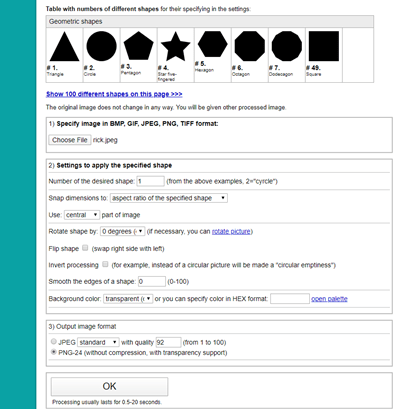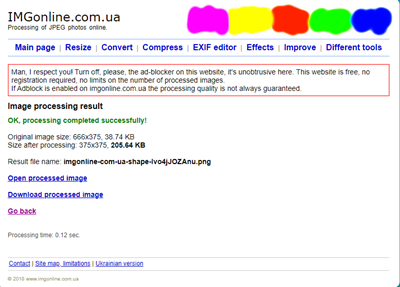Cắt hình ảnh thành các hình dạng khác nhau có thể được vui vẻ và mát mẻ. Và nó không khó chút nào. Nó có thể cắt hình ảnh thành các hình dạng khác nhau như hình vuông, hình tròn hoặc hình tam giác. Phần khó nhất có lẽ là trong việc chọn một bức tranh.
Ồ, và bạn cũng cần quyết định nên sử dụng chương trình hoặc công cụ nào. Một số người sẽ muốn cắt ảnh trong Word, một số người thích PowerPoint, trong khi những người khác có thể không có quyền truy cập vào Microsoft Office.
Đừng lo lắng nếu bạn rơi vào loại cuối cùng, chúng tôi cũng đã chuẩn bị một số công cụ trực tuyến mà bất kỳ ai cũng có thể sử dụng.
Cắt ảnh trong Office 2010 trở lên
Cắt ảnh trong Office thực sự dễ dàng và các chương trình cho mục đích này là Word và PowerPoint. Các mẹo sau đây hoạt động cho Office 2010 trở lên:
- Mở tài liệu Office (ví dụ: tệp Word, nhưng bạn cũng có thể sử dụng Excel hoặc PowerPoint).
- Bấm vào Chèn rồi chọn Ảnh. Thêm bất kỳ hình ảnh mà bạn thích để cắt.
- Khi hình ảnh trong tập tin, bấm vào nó.
- Chọn Công cụ hình ảnh, theo sau là Định dạng. Từ Menu Kích thước, nhấp vào mũi tên bên dưới Cắt.
- Chọn Cắt để Hình dạng (hình vuông, hình tròn, hình tam giác, v.v.).
- Hình dạng sẽ được áp dụng ngay lập tức.
Nếu bạn hài lòng với hình dạng nhưng không có kết quả cuối cùng, bạn có thể cắt hình ảnh theo những cách khác, chẳng hạn như:
- Cắt một bên – để làm điều này, bạn chỉ cần kéo vào bên trong tay cầm cắt bên.
- Để cắt hai mặt cạnh nhau đồng thời, bạn cần kéo vào trong trên tay cầm cắt góc.
- Nếu bạn muốn cắt hai mặt song song đồng thời, bạn cần giữ nút Ctrl trên bàn phím và kéo vào bên trong tay cầm cắt bên.
- Cuối cùng, bạn có thể cắt tất cả các mặt nếu bạn giữ nút Ctrl và kéo vào trong trên bất kỳ tay cầm cắt góc nào.
Để xác nhận tất cả những thay đổi này, chạm vào Cắt một lần nữa.
Công cụ cắt trực tuyến
Nếu bạn không có Văn phòng, đừng lo, đây là một số công cụ trực tuyến miễn phí tuyệt vời mà bạn có thể sử dụng để chỉnh sửa và cắt hình ảnh của mình.
LUNAPIC
LunaPic là một trình chỉnh sửa hình ảnh khá mạnh mẽ, vì vậy bạn đặt cược nó có thể được sử dụng để cắt xén cơ bản. Bạn thậm chí có thể vẽ trên bức tranh mà bạn muốn cắt. Bạn có thể cắt hình ảnh thành một hình vuông hoặc hình tròn, và có cả cây đũa thần và tùy chọn hình tự do nữa.
Chọn công cụ hình tròn chẳng hạn. Sau đó, vẽ lên hình ảnh của bạn để có được hình ảnh được cắt theo cách bạn thích. Khi bạn thực hiện xong, hãy xác nhận thay đổi bằng cách nhấp vào Cắt. Hình ảnh của bạn sẽ được cắt và nó sẽ có một nền trong suốt.
Theo liên kết này để truy cập và sử dụng LunaPic.
GIỚI THIỆU
IMGONLINE là một công cụ cắt xén tuyệt vời khác mà bạn có thể sử dụng miễn phí. Nó cung cấp một lựa chọn tuyệt vời của hình dạng. Các hình dạng phức tạp thậm chí còn thú vị hơn, những gì với động vật, trái tim, mũi tên, và tất cả.
Thực hiện theo các bước sau để sử dụng trang web này:
- Nhấp vào Chọn tệp để thêm hình ảnh của bạn.

- Sau đó, bạn cần chọn hình dạng, ví dụ: hình số một là hình tam giác. Có nhiều tùy chọn tùy chỉnh khác trong bước thứ hai. Áp dụng chúng theo ý thích của bạn.
- Cuối cùng, chọn định dạng hình ảnh để lưu.
- Xác nhận với OK và hình ảnh sẽ được xử lý ngay sau đó.
- Sau đó bạn có thể mở hoặc tải nó xuống máy tính của bạn.

Công cụ này rất thú vị và dễ sử dụng một khi bạn nắm bắt được nó. Nó có lẽ là yêu thích cá nhân của tôi trong số các bó. Tôi đã sử dụng công cụ để chỉnh sửa hình ảnh của Rick (Rick và Morty) thành hình tam giác. Đây là kết quả:
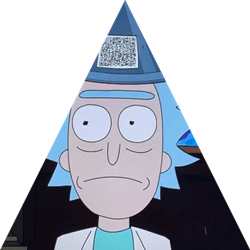
Giới hạn duy nhất là trí tưởng tượng của bạn
Bây giờ bạn đã biết cách cắt hình ảnh thành nhiều hình dạng khác nhau trong Office và cả với các công cụ trực tuyến. Hy vọng, hướng dẫn này là thú vị và dễ làm theo. Có thể bạn có vô số niềm vui khi thử các tùy chọn cắt xén này.
Chúc may mắn cắt xén và thoải mái thêm ý tưởng của bạn vào phần bình luận bên dưới.